Zusammenfassung:
Als eines der beliebtesten Videospiele auf dem PC wurde Minecraft auch auf mobile Geräte verpflanzt. Immer mehr Menschen können ihre iPhones oder Android-Telefone benutzen, um die Minecraft Pocket Edition zu spielen, wo immer sie sind. Aber wie kann man das Gameplay auf tragbaren Geräten aufnehmen? Gibt es einen Bildschirmrekorder für Minecraft PE? Ja, die gibt es. Und Sie können sie in diesem Beitrag kennen.
Es ist bekannt, dass Mojang Studio das PC-Spiel Minecraft im Jahr 2011 veröffentlicht hat. Im Laufe des Jahrzehnts wird dieses Sandkasten-Aufbau-Videospiel weltweit immer beliebter und zieht Spieler aller Altersgruppen an.
Mit dem Wandel der Zeit haben sich die Menschen allmählich daran gewöhnt, ihre Computer durch tragbare Geräte wie Smartphones oder Tablet-PCs zu ersetzen. Um sich an die veränderten Unterhaltungsformen anzupassen, bringt der Schöpfer von Minecraft eine leichtere Version dieses Spiels heraus, die Minecraft Pocket Edition, die auch als Minecraft PE oder MCPE abgekürzt werden kann.
In der Vergangenheit konnte man leicht eine Minecraft-Recorder-Software auf dem Computer finden, wenn man das Spielgeschehen aufnehmen und mit seinen Freunden teilen wollte. Aber wie kann man das auf Handys machen? Gibt es einen Bildschirmrekorder für Minecraft PE auf verschiedenen Betriebssystemen? Dieser Beitrag wird dir die Antwort geben.
Top 5 Screen Recorder für Minecraft PE:
- AZ Screen Recorder (Android)
- DU-Recorder (iOS & Android)
- ADV Bildschirm-Recorder (Android)
- Mobizen Screen Recorder (iOS & Android)
- EaseUS RecExperts (Windows & macOS)
Bonus-Tipps: >> Wie man Minecraft Pocket Edition unter Windows aufnimmt
AZ Screen Recorder (Android)
AZ Screen ist ein leistungsstarker und zuverlässiger Minecraft PE-Recorder auf Android. Dieser Gameplay-Recorder zeichnet sich durch die hohe Qualität seiner Ausgabevideos aus. Und diese App läuft reibungslos auf Ihrem Android-Handy, so dass Sie das Video von Minecraft Pocket Edition ohne Verzögerung aufnehmen können.
Wie kann man sich selbst beim Spielen von Minecraft PE aufnehmen? Dies muss eines der häufigsten Probleme unter den Spielern sein, und der AZ Screen Recorder bietet Ihnen eine kompetente Lösung, um es zu lösen. Da diese App die Aufnahme des Bildschirms mit einer Facecam unterstützt, können Sie Ihre Gefühle und Emotionen durch ein Overlay-Fenster aufzeichnen. Wenn Sie Minecraft PE-Videos machen wollen, ist diese App das, was Sie brauchen.
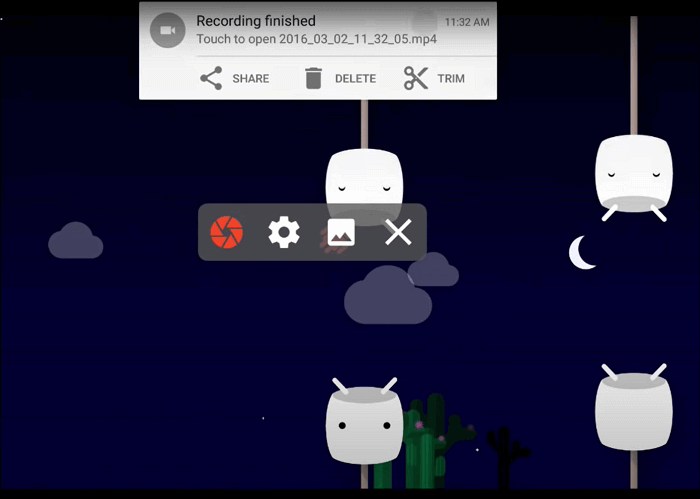
Merkmale:
- Aufnahme von internem und externem Ton
- GIF aufnehmen und teilen Sie es mit anderen
- Hinzufügen von Hintergrundmusik zu Aufnahmen
- Schneiden Sie das aufgenommene Video
DU Recorder (iOS & Android)
Dies ist eine hervorragende Aufnahme-App für Minecraft PE, die sowohl mit iOS als auch mit Android kompatibel ist. Wie kann man Minecraft PE auf dem iPad aufnehmen? Wie kann man Minecraft PE auf dem iPhone aufnehmen? Dieser reichhaltig ausgestattete Rekorder wird all diese Probleme lösen.
Sie können die Qualität und die Bitrate Ihrer Aufnahme frei wählen, und Sie sind in der Lage, Minecraft PE Gameplay-Videos zu erstellen, die 1080P und 60 fps erreichen. Die meisten Bildschirmrekorder auf Mobiltelefonen haben einen gemeinsamen Nachteil, d.h. sie können nur den Ton von einer Audioquelle aufnehmen, z.B. nur den Systemsound oder nur deine Stimme. Aber diese leistungsstarke Minecraft PE-Aufnahme-App unterstützt die gleichzeitige Aufnahme dieser beiden Arten von Audio.
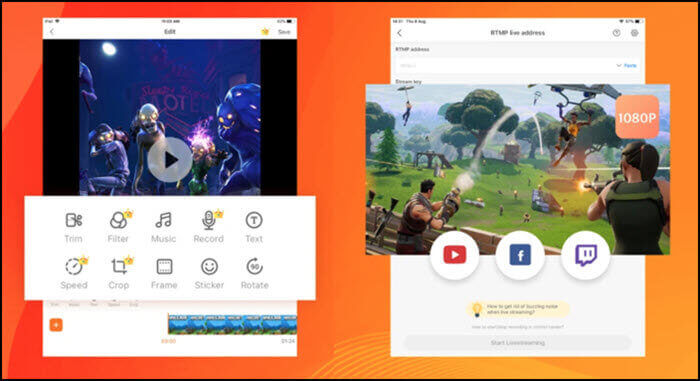
Merkmale:
- Livestream auf YouTube, Facebook und Twitch
- Spiel mit Audio gleichzeitig aufzeichnen
- Gameplay ohne Wasserzeichen aufzeichnen
- Spielschreiber ohne Zeitlimit
ADV Screen Recorder (Android)
Dies ist ein einfach zu bedienender Minecraft PE Bildschirm-Recorder für alle Ebenen der Benutzer. Seine übersichtliche Benutzeroberfläche kann Ihnen helfen, alles, was Sie auf dem Bildschirm Ihres Android-Handys benötigen, aufzunehmen.
Dies ist eine gute Wahl für Anfänger, die Gameplay-Reaktionsvideos auf Android machen wollen. Du musst nur diese App starten, während du Minecraft Pocket Edition spielst und die Frontkamera deines Telefons aktivieren, um das zu tun. Außerdem gibt es einige Tools, mit denen du deine Reaktionsvideos noch beeindruckender gestalten kannst. Zum Beispiel kannst du mit der Farbe, die du magst, zeichnen und dein eigenes Banner mit voller Anpassung einstellen.
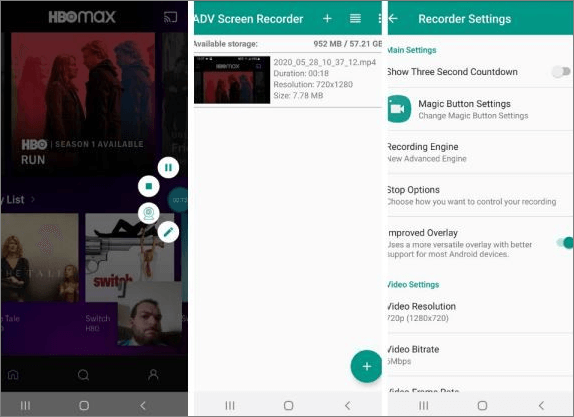
Merkmale:
- Schneiden der Aufnahmen mit einem integrierten Werkzeug
- Anhalten der Aufnahme, wann immer Sie wollen
- Bildschirmaufnahmegerät mit Facecam
- Keine Notwendigkeit für Root
Mobizen Screen Recorder (iOS & Android)
Dies ist ein fortschrittlicher und leistungsstarker Bildschirmrecorder für Minecraft PE auf iPhone und Android. Er bietet Ihnen viele Funktionen, die für Gamer geeignet sind. Zum Beispiel können Sie damit Live-Streaming auf Twitch oder anderen Plattformen starten. Wie andere Rekorder hilft es Ihnen auch, sowohl den Bildschirm als auch die Frontkamera aufzunehmen, um sich selbst beim Spielen zu filmen.
Darüber hinaus ist dieser Rekorder sicher, da alle aufgenommenen Videos nur auf Ihrem Telefon und nicht auf dem Server gespeichert werden können. Das ist wirklich eine vorteilhafte Funktion für diejenigen, die ein hohes Maß an Schutz der Privatsphäre benötigen.

Merkmale:
- Keine Anmeldung erforderlich
- Gameplay ohne Wasserzeichen aufzeichnen
- Unterstützung der Videobearbeitung
- Unterstützung von Live-Streaming
EaseUS RecExperts (Windows & macOS)
In diesem Beitrag wurden viele Aufnahme-Apps für Minecraft PE auf tragbaren Telefonen vorgestellt, und du kannst jede von ihnen auswählen, um das Minecraft-Spiel auf deinem iPhone, iPad und Android-Handys aufzunehmen. Trotzdem ziehen es einige Leute vor, das Spiel auf einem Computer zu spielen. Stell dir die Szene vor, wenn deine Freunde dich anrufen, um mit ihnen Minecraft PE zu spielen, du aber nur einen Computer hast. Wie geht man damit um?
Sie können eine Emulator-Software auf Ihrem PC installieren, um Handyspiele auf einem Computer zu spielen. Es gibt genügend optionale Emulatoren im Internet, wie z. B. BlueStacks, ein leistungsstarker Android-Emulator, der mit Windows und Mac kompatibel ist. Nach der Installation auf Ihrem Windows-PC oder MacBook können Sie Minecraft Pocket Editon frei spielen.
Während des Spiels möchten Sie vielleicht einige interessante und denkwürdige Momente festhalten. Wie kann man das tun? Im Gegensatz zu den oben erwähnten Bildschirmrecordern für Minecraft PE brauchen Sie einen Recorder mit vielen Funktionen, der auf Windows PC und MacBook läuft. EaseUS RecExperts für Windows und EaseUS RecExperts für Mac können Ihnen dabei helfen.
Wesentliche Merkmale:
- Beste Software für die Aufnahme von Minecraft PE
- Aufnahmeregion frei wählen
- Gameplay und Webcam gleichzeitig aufzeichnen
- Unterstützung des Trimmens von Videos nach der Aufnahme
- Ausgabe von Videos mit bis zu 1080P und 60 fps
Wie man Minecraft Pocket Edition unter Windows aufnimmt:
In diesem Teil zeigen wir Ihnen die Schritte zum Aufzeichnen von Spielen auf einem Windows-PC als Beispiel. Bevor Sie dieser Anleitung folgen, vergessen Sie nicht, diesen Rekorder herunterzuladen und auf Ihrem Gerät zu installieren.
Schritt 1. Starten Sie das Spiel, das Sie aufnehmen möchten, und starten Sie EaseUS Game Recorder. Wählen Sie dann den Spielmodus.

Schritt 2. Klicken Sie auf das Nuss-Symbol, um das Einstellungsfenster zu öffnen, und klicken Sie dann auf "Video", um die Bildrate (von 1 bis 144), die Videoqualität, das Format usw. anzupassen.
Darüber hinaus können Sie auf die Schaltfläche "Spiel" klicken, um einige Optionen für das Spiel-Overlay zu ändern. Klicken Sie anschließend auf "OK".

Schritt 3. Gehen Sie zurück zur Spielmodus-Schnittstelle und klicken Sie auf "Spiel auswählen", um das Spiel auszuwählen, das Sie aufnehmen möchten. Klicken Sie anschließend auf "REC", um die Aufnahme des Spiels zu starten.

Schritt 4. Sie sehen einen kleinen Balken, der die Zeit Ihrer Aufnahme anzeigt. Bei Bedarf können Sie während der Aufnahme Screenshots machen oder eine bestimmte Zeit einstellen, um die Aufnahme zu beenden, indem Sie auf das Symbol "Uhr" in der Symbolleiste klicken.

Schritt 5. Danach können Sie das aufgenommene Material mit dem integrierten Video-Editor ansehen und bearbeiten. Auf dem aufgenommenen Video können Sie die Aufnahmen nach Belieben zuschneiden.

Gameplay auf dem Mac aufzeichnen
Klicken Sie auf diesen Beitrag, um die detaillierten Vorgänge zur Aufnahme von Minecraft-Spielen auf Mac zu erfahren.

Schlussfolgerung
Dieser Beitrag ist für diejenigen, die eine große Bildschirm-Recorder für Minecraft PE finden wollen. Du kannst eine Liste der 5 besten Minecraft PE-Recorder bekommen, die du auf iPhone, iPad, Android-Telefonen und sogar PC/MacBook verwenden kannst. Jede dieser fünf Anwendungen hat ihre eigenen Vorzüge und Mängel, und du kannst sie nach deinen eigenen Anforderungen auswählen.
EaseUS RecExperts ist sicher die beste Wahl für Windows- und Mac-Benutzer, da es Ihnen fast alle Tools bietet, die Sie für die Aufnahme von Spielen auf dem PC benötigen. Verpassen Sie nicht diesen großartigen Gameplay-Recorder und nehmen Sie jetzt damit auf.
Weitere Artikel & Tipps:
-
Wie kann man das Audio von YouTube aufnehmen [5 Methoden]
![author-Mako]() Mako / 2024-03-20
Mako / 2024-03-20 -
Die besten 5 IMO Videogesprächsrekorder, die man im Jahr 2024 auf keinen Fall verpassen sollte
![author-Maria]() Maria / 2024-03-20
Maria / 2024-03-20
-
Aufzeichnung von Remotedesktopsitzungen unter Windows und Mac
![author-Maria]() Maria / 2024-03-20
Maria / 2024-03-20 -
Wondershare DemoCreator Review [Meinung der Redaktion]
![author-Maria]() Maria / 2024-03-27
Maria / 2024-03-27
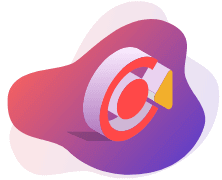
EaseUS RecExperts
- Den Bildschirm mit Audio aufnehmen
- Die Webcam aufnehmen
- Die PC-Spiele reibungslos aufnehmen
Hot Artikel